Guía de ayuda Edición N.º 1.0
Le permite crear una imagen con un efecto distintivo combinando dos imágenes fijas diferentes de acuerdo con el tema seleccionado.
Toma de imagen
-
Seleccione MENU → [Aplicación] → [Exposición múltiple].
-
Seleccione un tema deseado.
- Aplica automáticamente los efectos apropiados para el tema seleccionado a una toma de imagen o a las imágenes seleccionadas.
- Cuando pulse [Guía], se visualizará la guía de operaciones.
- Seleccione MENU → [Superior aplicación] si quiere volver y seleccionar otro tema.
Cielo Toma imágenes combinadas con el cielo. Primera imagen Segunda imagen Imagen combinada 
→ 
→ 
Tome una imagen del cielo que va a ser utilizada como imagen de base para combinarla con una segunda imagen. Tome una imagen del motivo deseado. - Puede tomar la segunda imagen mientras confirma la apariencia de esta imagen combinada con la primera imagen en el monitor.
Silueta fácil Toma imágenes como si el motivo hubiera sido recortado como una silueta. Primera imagen Segunda imagen Imagen combinada 
→ 
→ 
Esta imagen se toma en monocromo. Antes de tomar la imagen, asegúrese de ajustar el brillo de forma que el motivo utilizado como imagen de base esté claramente visualizado como una silueta recortada. Tome una imagen que será utilizada como motivo visualizado dentro de la silueta. Textura Toma imágenes combinadas con texturas como de telas o de vetas de madera. Primera imagen Segunda imagen Imagen combinada 
→ 
→ 
Tome una imagen de la textura de la tela o de vetas de madera que va a ser utilizada como imagen de base para combinarla con una segunda imagen. Tome una imagen del motivo deseado. - Puede tomar la segunda imagen mientras confirma la apariencia de esta imagen combinada con la primera imagen en el monitor.
Filtro suave Toma imágenes como si se hubiera aplicado un filtro de enfoque suave. Primera imagen Segunda imagen Imagen combinada 
→ 
→ 
Ajuste el enfoque en un motivo y tome la imagen. Sin cambiar la composición de la primera imagen, ajuste el enfoque manualmente y tome la segunda imagen con el desenfoque deseado. Rotar Toma imágenes combinadas con una imagen girada 180°. Primera imagen Segunda imagen Imagen combinada 
→ 
→ 
Tome una imagen que quiere girar.
La imagen tomada será girada automáticamente.Tome una imagen del motivo deseado. - Puede tomar la segunda imagen mientras confirma la apariencia de esta imagen combinada con la primera imagen en el monitor.
Espejo Toma imágenes combinadas con imágenes invertidas horizontalmente como se estuvieran reflejadas en un espejo. Primera imagen Segunda imagen Imagen combinada 
→ 
→ 
Tome una imagen que quiere invertir.
La imagen tomada será invertida automáticamente.Tome la segunda imagen alineándola con la primera imagen visualizada en el monitor de forma que la composición de las imágenes sea horizontalmente simétrica. Manual Tome imágenes con [Modo mezcla] mientras confirma el efecto en el monitor. - Los modos de combinación se visualizan para su selección después de haber seleccionado el modo [Manual] y tomado la primera imagen. Después seleccione el efecto deseado utilizando [Modo mezcla] y tome la segunda imagen. Para obtener más información sobre los elementos de [Modo mezcla] y los métodos de ajuste, consulte “Ajuste del [Modo mezcla]”.
- La cámara ajustará automáticamente la exposición cuando se seleccione un tema distinto del modo [Manual].
- MENU ofrece la operación siguiente.
Tomar la 1.a imagen Toma la primera imagen otra vez.
* Este elemento no se puede seleccionar cuando se toma la primera imagen.Seguir toma 2.a img. Toma imágenes repetidamente que van a ser utilizadas como segunda imagen mientras se mantiene fija la primera imagen. Cada vez que se tome una imagen después de haber tomado la primera imagen, se guardarán la segunda imagen tomada nuevamente y la imagen combinada. Rotar 180° Gira la primera imagen 180 grados. Invertir Invierte la primera imagen. -
Pulse el botón disparador para tomar la primera imagen, o seleccione una imagen a la que aplicar el efecto en
 .
. -
Tome la segunda imagen.
- La imagen tomada se combina automáticamente con la primera imagen.
- La imagen combinada se puede ver en la pantalla de revisión automática.
- La imagen se guarda en rango de color sRGB.
-
Para salir de la aplicación [Exposición múltiple], seleccione MENU → [Salir de la aplicación] en la pantalla de información de toma de imágenes de la cámara.
Ajuste del [Modo mezcla]
-
Ajuste [Selección de tema] a modo [Manual] y tome la primera imagen.
-
Cuando aparezca [Modo mezcla], utilice
 /
/ para seleccionar el modo deseado.
para seleccionar el modo deseado.- Puede tomar la segunda imagen mientras confirma la imagen resultante combinada con la primera imagen en el monitor.
| Ejemplo de imagen antes de la combinación | Modos de combinación y ejemplos de imágenes combinadas | |||||
|---|---|---|---|---|---|---|
A 
B  |
Sumar Combina imágenes añadiéndolas. La imagen se vuelve más brillante porque se añade el grado de exposición.
|
|||||
Media ponderada Combina dos imágenes ajustando el peso de las imágenes. Las imágenes se combinan sin aumentar el brillo.
|
||||||
Pantalla Combina imágenes como si la imagen hubiera sido proyectada en una pantalla. Cuando se añaden más colores, la imagen se vuelve más brillante.
|
||||||
Multiplicar Combina imágenes como mezclando pintura. Cuando se añaden más colores, la imagen se vuelve más oscura.
|
||||||
 |
Aclarar Combina dos imágenes seleccionando los colores más brillantes de las imágenes que van a ser combinadas.
|
|||||
Oscurecer Combina dos imágenes seleccionando los colores más oscuros de las imágenes que van a ser combinadas.
|
- Cuando se selecciona el modo [Manual], el resultado de las imágenes combinadas será el mismo aunque la secuencia de la toma de motivos para la primera imagen y la segunda imagen sea cambiada.
- Para seleccionar otro [Modo mezcla], utilice [MODE].
Notas
- Puede cambiar los ajustes de toma de imagen de la cámara utilizando MENU u otros botones aplicables de la cámara antes de pulsar el botón disparador para tomar la primera y segunda imágenes (Tamaño imagen, Modo de toma (P/A/S/M, etc.), [Autodispar], [Modo flash], [Modo de enfoque], [Compensar exp.], [Balance blanco], [ISO], etc.). Tenga en cuenta, sin embargo, que algunos ajustes de toma de imagen se hacen automáticamente cuando se seleccionan temas distintos del modo [Manual]. Tenga en cuenta también que los elementos de ajuste disponibles varían dependiendo del modelo de su cámara.
- Esta aplicación le permite guardar la primera imagen, la segunda imagen, y la imagen combinando la primera y segunda imágenes.
- Todas las ilustraciones de esta guía son representativas solamente.
- Para obtener más información sobre las funciones de la camera y los ajustes admitidos por esta aplicación, consulte lo siguiente.
PlayMemories Camera Apps > Exposición múltiple > Especificaciones
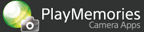



 /
/ para ajustar el porcentaje del grado de exposición.
para ajustar el porcentaje del grado de exposición.











